ZyXEL Communications ZyXEL ZyWALL USG-1000: 7 故障排除8 查看产品的认证
7 故障排除8 查看产品的认证: ZyXEL Communications ZyXEL ZyWALL USG-1000
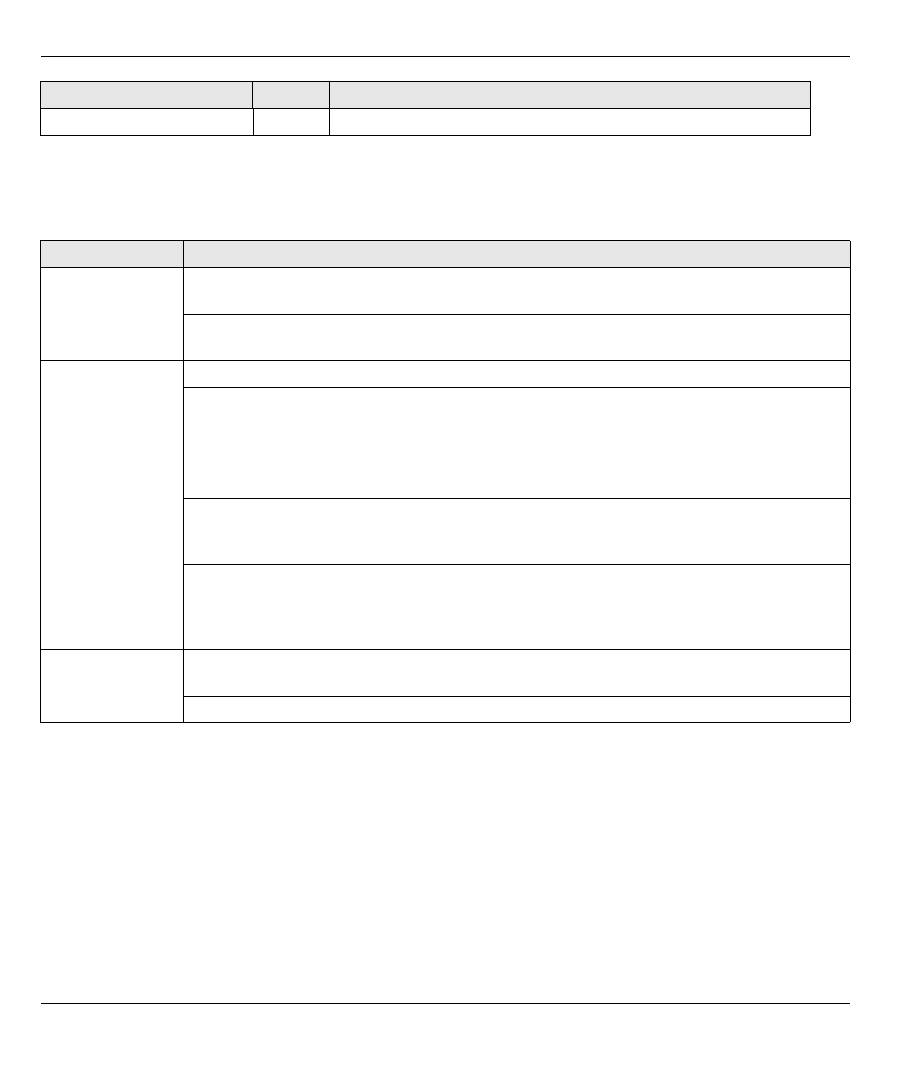
简体中文
55
注意:保留 USB 端口、扩展卡插槽及硬盘插槽供将来使用。
7 故障排除 8 查看产品的认证
1 访问 www.zyxel.cn。
2 在 ZyXEL 首页的下拉列表框中选择您所购买的产品以前往该产品的相关网页。
3 在该网页选择您想要查看的认证。
AUX,CONSOLE
RS-232
RS-232
问题
解决方法
LED 指示灯全部不
亮。
确认电源线已经接上 ZyWALL 并且插入适当的电源插座。确认您已经启动 ZyWALL 电源。检查
所有连接线的连接状况。
如果 LED 指示灯仍然不亮,则可能是硬件方面的问题。如果出现这种情况,您应该联系当地
的经销商。
局域网端连接
ZyWALL。
检查 ZyWALL 与您电脑 ( 或交换机 ) 间的线路连接状况。请参考第
3
章以了解详细信息。
由局域网的电脑向 ZyWALL 发出 Ping 命令。确保您电脑的以太网网卡安装正确并工作正常。
另外还要确保它的 IP 地址与 ZyWALL 的 IP 地址位于同一子网内。
在电脑中点击开始 -〉所有程序 -〉附件 -〉命令提示符。在命令提示符窗口中输入 "ping",
后面紧接着 ZyWALL 的局域网 IP 地址 (默认值为 192.168.1.1),然后按下 [ENTER]。后面接
ZyWALL LAN IP 地址
如果您忘记了 ZyWALL 的密码,请使用重置按钮。按下按钮等待约十秒钟 (或直到电源 PWR
LED 指示灯开始闪烁)再放开按钮。ZyWALL 会恢复为出厂预设值 (密码为 1234、局域网 IP
地址为 192.168.1.1 等,请参考您的使用指南以了解详细信息)。
如果您忘记了 ZyWALL IP 地址,也可以使用命令通过设置端口来查看。利用设置线将您的电
脑连上设置端口。您的电脑应该将终端模拟连接程序 (例如 HyperTerminal)设置为 VT100
终端仿真模式、无同位位、8 个数据位、1 个停止位、无数据流控制而且端口传输速率为每秒
115200 位。
无法连接互联网。 检查 ZyWALL 与具有网络连接功能的以太网接口间的连接状况。确保网络网关设备 (例如 DSL
调制解调器)工作正常。
在状态页面中检查 ge2 的状态。再次使用安装设置向导,并确认输入的设置内容正确。
选项卡
类型
使用的连接线
Оглавление
- 1 Checking the Package Contents2 Rack-mounted Installation
- 3 Connecting the Hardware
- 5 Installation Setup Wizard
- 6 Default Settings and Port Details
- 7 Troubleshooting 8 Procedure to View a Product’s Certification(s)
- 1 Prüfen des Packungsinhalts2 Rackmontage
- 3 Anschließen der Hardware
- 5 Installationsassistent
- 6 Standardeinstellungen und Anschlussdetails
- 7 Problembeseitigung
- 8 Schritte zum Ansehen von Produktzertifizierung(en)
- 1 Comprobación del contenido del paquete2 Instalación en un rack
- 3 Conectar el hardware
- 5 Asistente para la instalación
- 6 Configuración predeterminada y detalles de los puertos
- 7 Solución de problemas
- 8 Procedimiento para ver la(s) certificación(es) del producto
- 1 Vérification du contenu de l'emballage2 Installation avec montage en rack
- 3 Connecter le matériel
- 5 Assistant d'installation
- 6 Paramètres par défaut et détails du port
- 7 Dépannage
- 8 Procédure pour afficher la (les) certification(s) d'un produit
- 1 Controllo del contenuto della confezione2 Installazione su rack
- 3 Collegamento dell'hardware
- 5 Configurazione guidata installazione
- 6 Impostazioni predefinite e dettagli delle porte
- 7 Risoluzione dei problemi
- 8 Procedura per visualizzare le certificazioni di un prodotto
- 1 パッケージ内容の確認2 ラックマウントへの設置
- 3 ハードウェアの接続
- 5 インストールセットアップウィザード
- 6 デフォルト設定とポートの詳細
- 7 トラブルシューティング 8 製品情報をご覧になるには
- 1 Проверка комплектности 2 Установка в стойку
- 3 Подключение
- 5 Мастер первоначальной настройки Installation Setup Wizard
- 6 Значения конфигурационных параметров и использование портов в состоянии поставки
- 7 Диагностика и устранение неисправностей
- 8 Просмотр информации о соответствии продукта нормативным требованиям
- 1 检查包装内容2 机架安装
- 3 连接硬件
- 5 安装设置向导
- 6 默认值及端口的详细信息
- 7 故障排除8 查看产品的认证
- 1 檢查包裝內容 2 機架安裝
- 3 連接硬體
- 5 安裝設定精靈
- 6 預設值及連接埠的細節
- 7 疑難排解 8 檢視產品的認證

